Bildteile verschmelzen
Um den Übergang zwischen den beiden Bildteilen möglichst natürlich aussehen zu lassen, müssen einige Pixel im Bild entfernt werden.
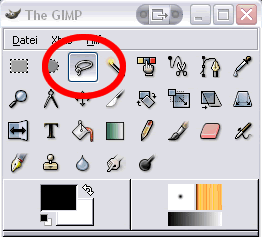
Wählen Sie zuerst das Werkzeug "Freihandauswahl" aus.
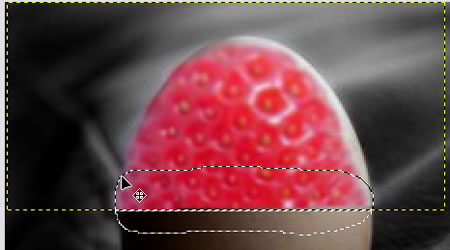
Zeichnen Sie dann auf die Grenze zwischen Ei und Erdbeere einen Auswahlbereich. Dieser sollte nach oben und unten großzügig überstehen, allerdings nicht in den Hintergrund (hier: die silbergraue Decke) hineinragen.
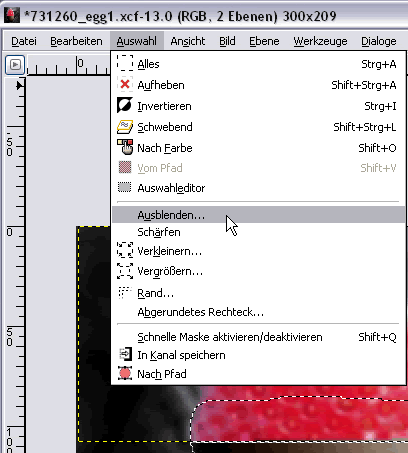
Wählen Sie nun [Auswahl] [Ausblenden]. Ein Dialogfenster wird geöffnet.

Geben Sie hier ein, wie groß der Bereich der ausgeblendeten Pixel sein soll.
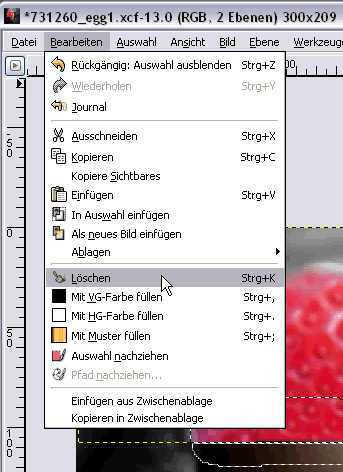
Gehen Sie über [Bearbeiten] [Löschen], um die ausgeblendeten Pixel aus dem Bild zu entfernen. Kontrollieren Sie das Ergebnis und probieren Sie evtl. andere Einstellungen durch.
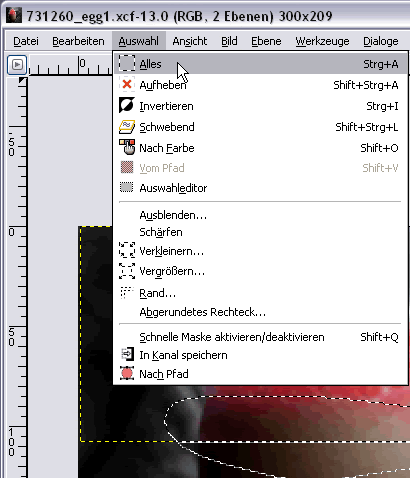
Gehen Sie nun zu [Auswahl] [Alles], um das gesamte Bild zu markieren.
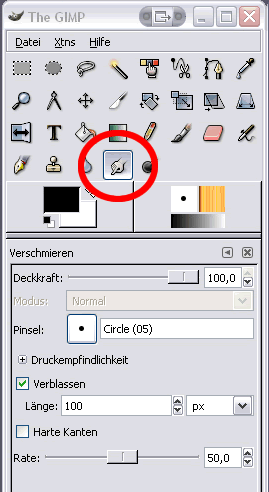
Wählen Sie das Werkzeug "Verwischen" aus und stellen Sie dieses so ein, dass Sie kleine Bereiche im Bild nachbearbeiten können (Pinselgröße).
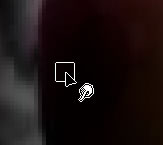
Verwischen Sie an den Grenzen zwischen "Eibeere" / "Erdei" die Pixel so, dass Vorder- und Hintergrund klarer voneinander getrennt erscheinen.
